Thủ thuật Laptop
Bluetooth laptop bị lỗi – Cách khắc phục
Có những trường hợp không hiểu vì sao máy laptop của bạn chẳng thể kết nối được bluetooth với những thiết bị ngoại vi như chuột, bàn phím, hay loa bluetooth…. Vấn đề này khá phiền phức và gây mất thời gian để sửa, mặc dầu cách khắc phục cũng không hơn khó. Trong bài viết này, Vi Tính PCI sẽ nói cho các bạn về vấn đề Bluetooth laptop bị lỗi – Cách khắc phục.
Để nói đến các lỗi của Bluetooth laptop thì có biết bao và đi cùng đó là vô vàn những phiền nhiễu xung quanh. Bluetooth là một trong những phần rất quan trọng trên máy tính nhưng người sử dụng lại khá thờ ơ với nó, vì dễ dàng là các giải pháp thay thế cho Bluetooth là quá nhiều. Nhưng đến lúc cần dùng Bluetooth thì bỗng nhiên lại không sử dụng được, khi đó lại loay hoay tìm cách sửa chữa, để né cách trường hợp đó hãy tìm hiểu rõ nguyên nhân khiến cho laptop bị lỗi bluetooth cũng như hướng để khắc phục một cách nhanh nhất
Cách khắc phục Bluetooth laptop bị lỗi
Lỗi Bluetooth Không Hoạt Động
Bluetooth không hoạt động thậm chí bạn đã bật và Bluetooth chẳng thể nào kết nối với các thiết bị khác. Để xử lý tình trạng này, hãy làm theo các bước dưới đây.
Bước 1: Nhấn tổ hợp phím Windows + R để mở hộp thoại Run sau đó gõ vào dòng “services.msc” và nhấn OK để truy cập.
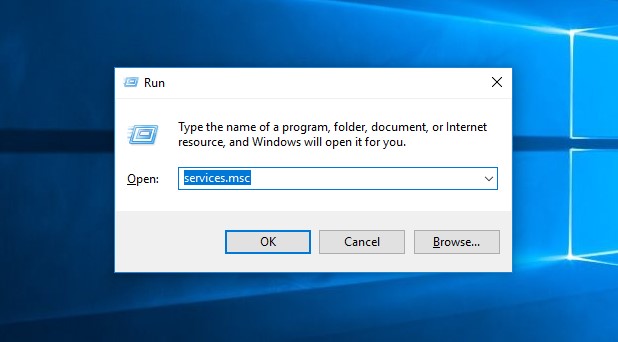
Bước 2: Sau khi cửa sổ chương trình Services xuất hiện, tìm một tiến trình mang tên là Bluetooth Support Service, sau đó click chuột phải vào và chọn properties.

Bước 3: Trong Properties của Bluetooth Support Services chọn Automatic trong phần “Startip type” và nhấn Start để hệ thống khởi chạy Bluetooth.
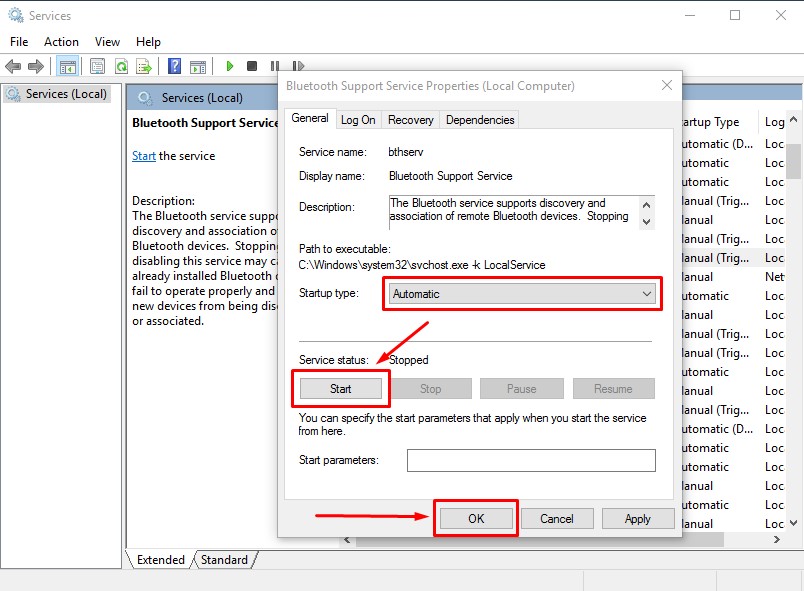
Sau đó ấn OK để lưu lại thiết lập, sau đó hãy thử kết nối Bluetooth với thiết bị ngoại vi để kiểm tra xem đã hoạt động chưa.
Lỗi Bluetooth đã hoạt động nhưng các thiết bị không kết nối được
Vấn đề này là lỗi rất thường gặp của Bluetooth laptop, lý do chủ yếu có lẽ là vì driver của máy bị lỗi hoặc bị nhiễm virus và bị hỏng một file trong máy. Để sửa lôi Bluetooth laptop này rất đơn giản, chỉ cần xóa khỏi driver Bluetooth cũ rồi cài bản mới hoặc nâng cấp luôn lên phiên bản driver mới cho Bluetooth.
Bước 1: Nhấn tổ hợp phím Windows + X để mở Power Menu, sau đó tìm và mở Device Manager.
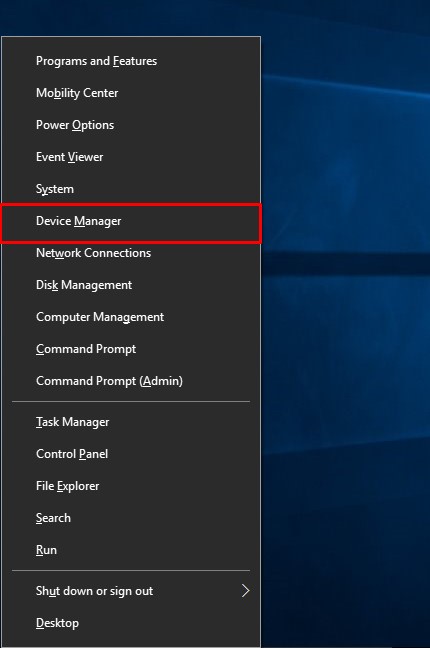
Bước 2: Tìm đến phần driver Bluetooth và bấm chuột phải chọn Uninstall device.
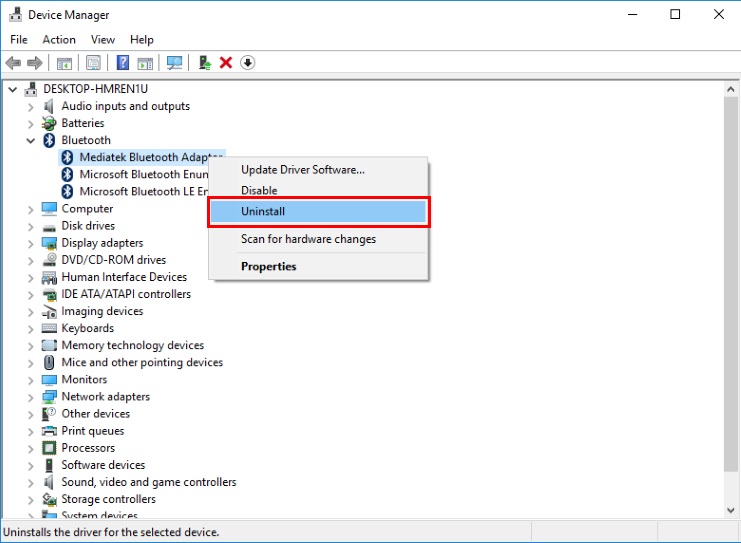
Bước 3: Khi hệ thống muốn xác nhận bạn có muốn xía driver thì click vào OK để gỡ.
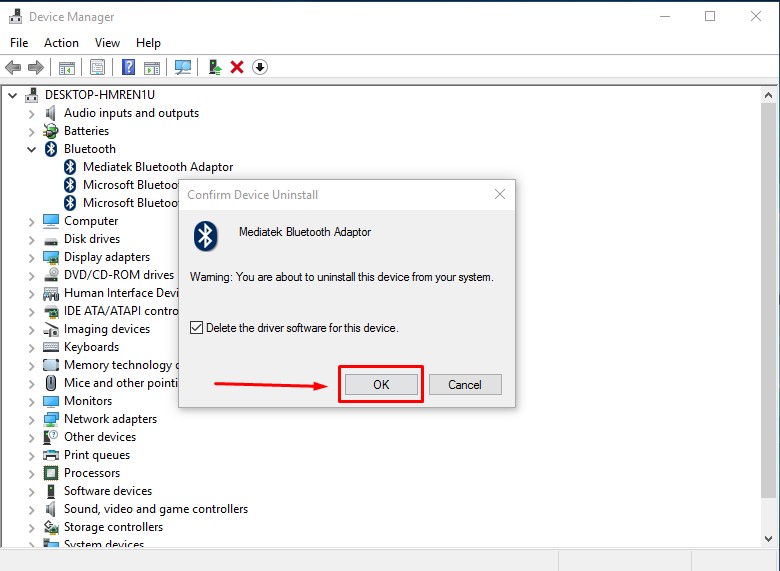
Bước 4: Sau khi hệ thống đã kết thúc việc xóa driver, chọn Action > Scan for hardware changes để hệ thống tự đồng tìm và cài driver cho máy.
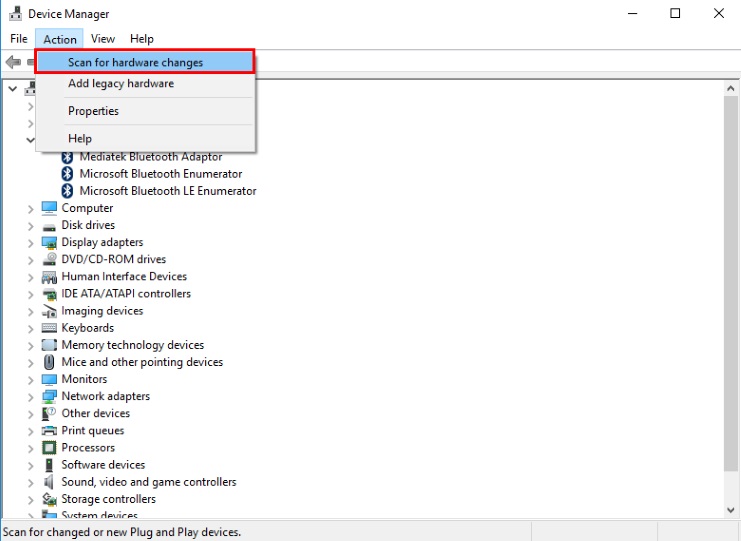
Đợi một lúc, thì hệ thống sẽ xong xuôi việc cài đặt driver Bluetooth co máy, tiếp theo thì hãy kết nối các thiết bị ngoại vi Bluetooth vào máy để kiểm tra xem đã hoạt động bình thường chưa
Lỗi Bluetooth Not Available
Lỗi cũng rất hay gặp sau khi triển khai cập nhật Windows , nhất là Windows 10. Để sửa lỗi Bluetooth is not available chúng ta cần khởi động lại hệ thống Bluetooth trên máy laptop. Cũng có tình huống bạn hay ai đó nhỡ tay bật chế độ phi cơ trên máy laptop, hãy tắt chế độ này đi để Bluetooth hoạt động bình thường.
Bước 1: Nhấn tổ hợp phím Windows + I để mở Windows Settings và truy cập vào phần Network & Internet.
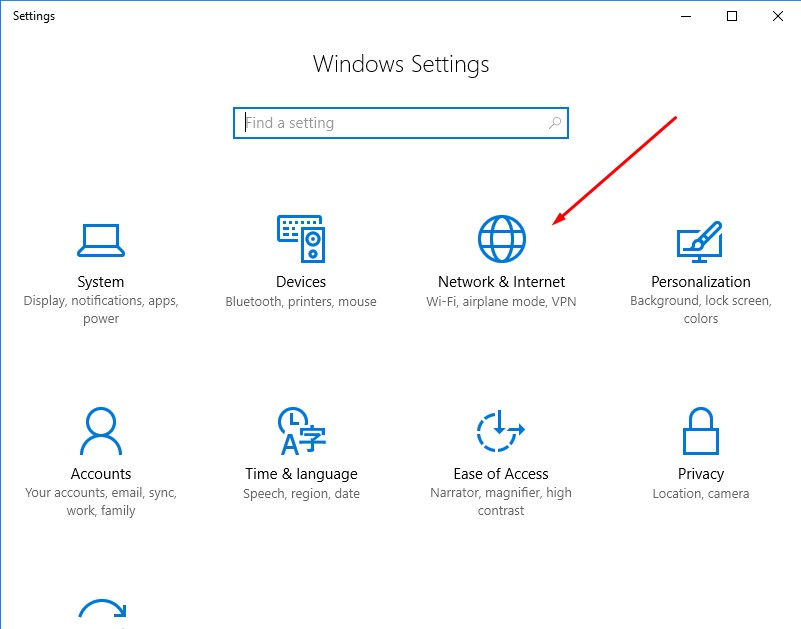
Bước 2: Mở tab Airplane mode và kiểm tra xem chế độ đã tắt cũng như Bluetooth đã mở hay chưa.
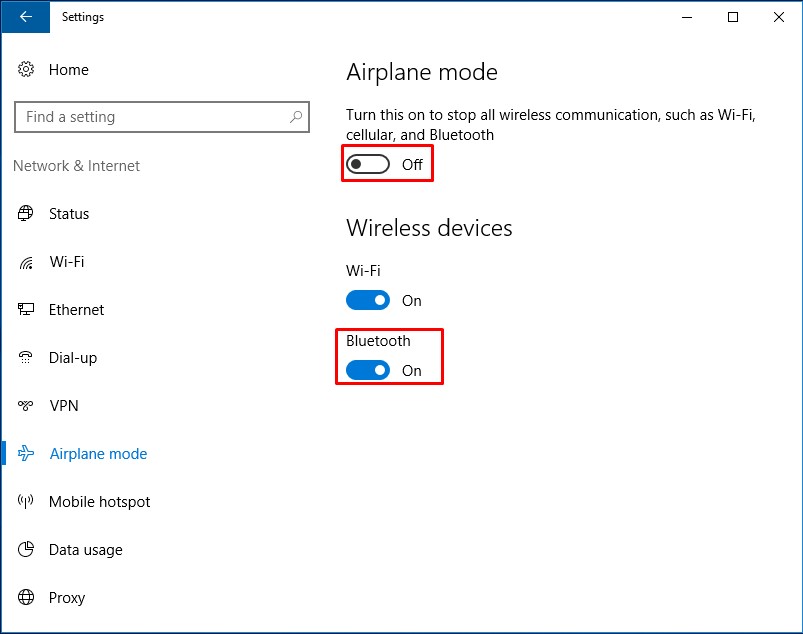
Hoặc cũng có thể vào Device Manager như phía trên và bật Bluetooth lên, rất cũng có thể có thể bạn chưa Enable device.
Lỗi Không tìm thấy sóng Bluetooth Laptop
Phần nhiều Bluetooth laptop bị lỗi này do bạn chưa cấp phép các thiết bị xung quanh bắt được sóng Bluetooth của máy laptop, ở lỗi này chúng ta chỉ cần bật lại chế độ hiển thị cho Bluetooth.
Bước 1: Nhấn tổ hợp phím Windows + I để mở Windows Settings và sau đó truy cập vào phần Device.
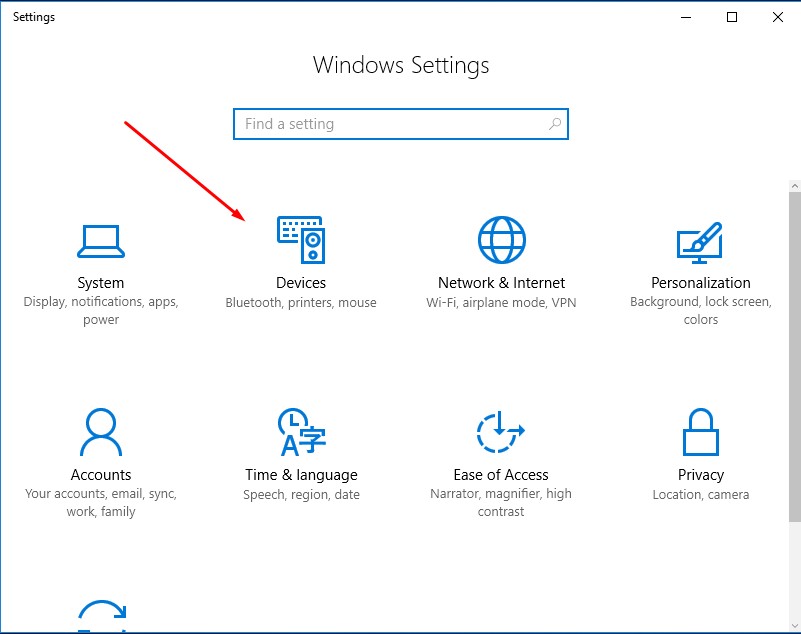
Bước 2: Trong mục Device hãy chọn tiếp Bluetooth & other devices và lựa chọn Bluetooth options.

Bước 3 : Tại Bluetooth Settings kích hoạt 2 chế độ là Allow Bluetooth devices to find this PC và show the Bluetooth icon in the notification area.
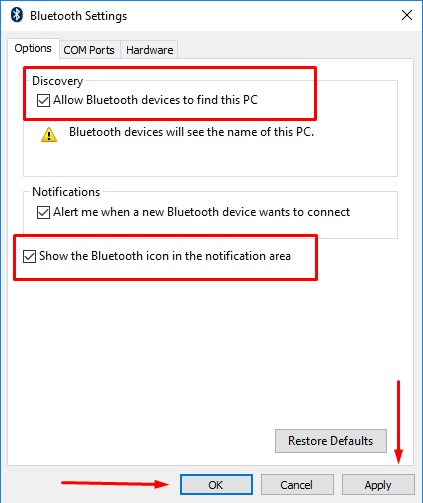
Sau đó nhấn Apply > OK để đọng lại thiết lập.
Trên đây là 4 cách cơ bản giúp bạn khắc phục trạng thái Bluetooth laptop bị lỗi, mặc dù là lỗi cơ bản nhưng lại rất hay đều đều bị bỏ qua, hãy khắc phục mọi vấn đề diễn ra trên máy tính để hệ điều hành của bạn có thể vận hành một cách trơn tru nhất,
Từ khóa bài viết:
Bài viết Bluetooth laptop bị lỗi – Cách khắc phục được tổng hợp sưu tầm và biên tập bởi nhiều user – Sửa máy tính PCI – TopVn Mọi ý kiến đóng góp và phản hồi vui lòng gửi Liên Hệ cho chúng tôi để điều chỉnh. Xin cảm ơn.


 Chuyên Nghiệp trong phục vụ với hơn 20 Kỹ thuật IT luôn sẵn sàng tới tận nơi sửa chữa và cài đặt ở Tphcm. Báo giá rõ ràng. 100% hài lòng mới thu tiền.
Chuyên Nghiệp trong phục vụ với hơn 20 Kỹ thuật IT luôn sẵn sàng tới tận nơi sửa chữa và cài đặt ở Tphcm. Báo giá rõ ràng. 100% hài lòng mới thu tiền.









